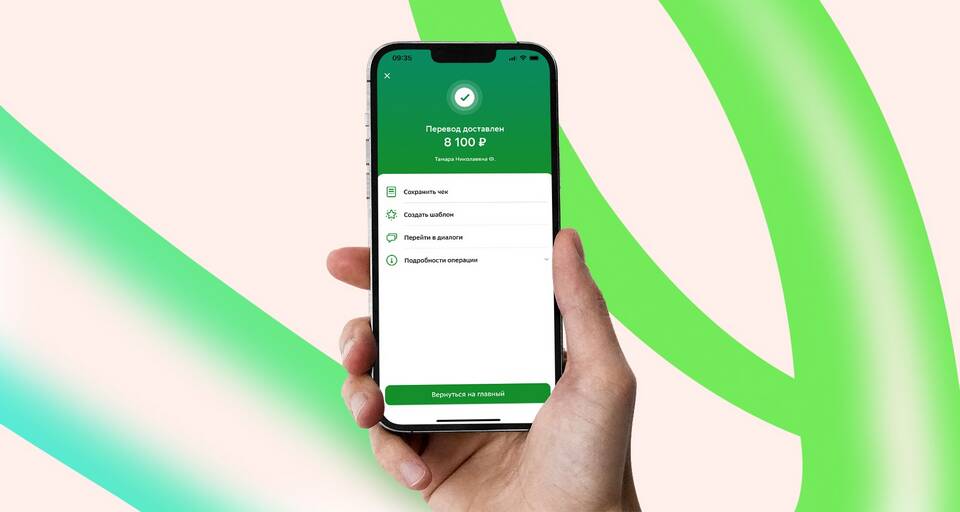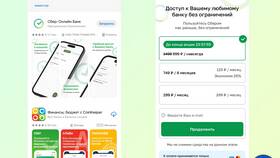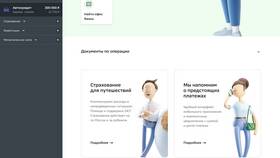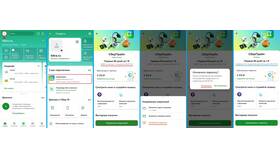Сервисы Сбербанка позволяют быстро повторять совершенные ранее платежи, что экономит время при регулярных переводах. Рассмотрим все доступные способы повторения платежей.
Содержание
Способы повторения платежа
| Метод | Когда использовать | Ограничения |
| Повтор из истории | Для разовых повторений | Доступно 3 месяца |
| Шаблоны | Для регулярных платежей | Без ограничений |
| Автоплатежи | Для периодических списаний | Требуется настройка |
Пошаговая инструкция
Повторение из истории операций
- Откройте Сбербанк Онлайн
- Перейдите в "История операций"
- Найдите нужный платеж
- Нажмите "Повторить платеж"
- Проверьте данные и подтвердите
Создание шаблона
- В истории операций выберите платеж
- Нажмите "Сохранить как шаблон"
- Задайте название шаблона
- Для использования перейдите в "Мои шаблоны"
- Выберите сохраненный платеж
Настройка автоплатежа
- Откройте детали платежа в истории
- Выберите "Создать автоплатеж"
- Укажите периодичность и дату списания
- Задайте лимит суммы (при необходимости)
- Подтвердите создание
Особенности повторных платежей
| Тип платежа | Возможность повтора | Комиссия |
| Переводы между своими счетами | Полная | 0% |
| Оплата услуг | Полная | Согласно тарифу |
| Переводы на карты других банков | Только шаблон | 1% (от 30 руб.) |
Важная информация
- Повторять можно платежи за последние 90 дней
- При изменении реквизитов получателя нужно создавать новый шаблон
- Автоплатежи можно настроить с предварительным уведомлением
- Шаблоны хранятся неограниченное время
Что делать если функция недоступна
- Проверьте обновления приложения
- Убедитесь, что платеж совершен в текущем году
- Для старых платежей введите реквизиты вручную
- Обратитесь в поддержку по номеру 900
Для удобства можно группировать шаблоны платежей по категориям в Сбербанк Онлайн. Регулярно проверяйте актуальность сохраненных платежей, особенно при изменении тарифов получателей.